Una tabla dinámica (pivot table, en inglés) es una tabla-resumen (datos dispuestos en filas y columnas) que agrupa datos procedentes de otra tabla o base de datos de mayor tamaño. Se usa como herramienta para el procesamiento de grandes cantidades de datos (big data).
Las tablas dinámicas son capaces de clasificar, contar, totalizar o dar la media de forma automática de los datos almacenados en una Tabla (base de datos) o una hoja de cálculo, entre otras funciones estadísticas. Los resultados se muestran en un segundo cuadro de información (la propia tabla dinámica) que muestra los datos resumidos y ordenados de forma efectiva y comprensible.
Crear una tabla dinámica para analizar datos de una hoja de cálculo
Una tabla dinámica es una herramienta avanzada para calcular, resumir y analizar datos que le permite ver comparaciones, patrones y tendencias en ellos.
Seleccione las celdas a partir de las que quiera crear una tabla dinámica.
Nota: Los datos no deben tener filas o columnas vacías. Debe tener un encabezado de solo una fila.
Seleccione Insertar > Tabla dinámica.
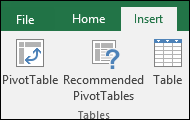
En Seleccione los datos que desea analizar, haga clic en Seleccionar una tabla o rango.
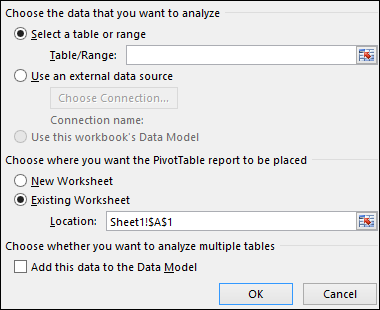
En Tabla o rango, compruebe el rango de celdas.
En Elija dónde desea colocar el informe de tabla dinámica, seleccione Nueva hoja de cálculo para colocar la tabla dinámica en una nueva hoja de cálculo u Hoja de cálculo existente y, después, seleccione la ubicación en la que quiera que aparezca la tabla dinámica.
Seleccione Aceptar.
Crear una tabla dinámica
Para agregar un campo a la tabla dinámica, active la casilla del nombre del campo en el panel Campos de tabla dinámica.
Nota: Los campos seleccionados se agregan a sus áreas predeterminadas: los campos no numéricos se agregan a Filas, las jerarquías de fecha y hora se agregan a Columnas y los campos numéricos se agregan a Valores.
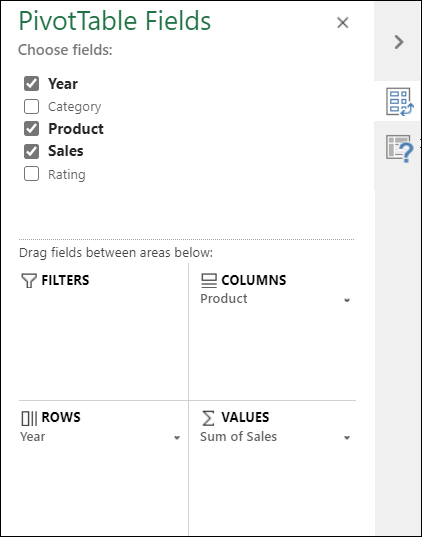
Para mover un campo de un área a otra, arrastre el campo al área de destino.
buenas tardes muy bueno mejor no pudo ser muchas gracias.
ResponderEliminar